【Windows】Shade3D SDK Ver.2 インストール方法
Shade3D SDK Ver.2 のインストール手順をご説明します。
インストールを行なう前に、【必ずお読みください】に記述されている内容をご一読ください。
【必ずお読みください】
・Shade3Dのインストールを行う前に、Windowsに管理者でログインしているかを確認してください。
(管理者とは、Windowsのすべての機能を制限なく利用できるユーザーのことです)
・インストール操作を開始する前に、すべてのアプリケーションを終了してください。
・Shade3D SDK Ver.2のmacOS環境へのインストール方法につきましては、こちらをご確認ください。
【プログラムのダウンロード】
「ユーザー情報」ページより発行されたライセンス(管轄記号、ユーザーコード、シリアルコードなど)や、
最新のインストールプログラムをダウンロードすることができます。
詳しくは、こちらのWebサイトをご確認ください。
【インストールの準備】
「ユーザー情報」ページよりダウンロードした「ZIP」ファイルを展開してください。
展開したフォルダ内に「Setup for Shade3D SDK.exe」が収録されていますのでアイコンをダブルクリックしてください。
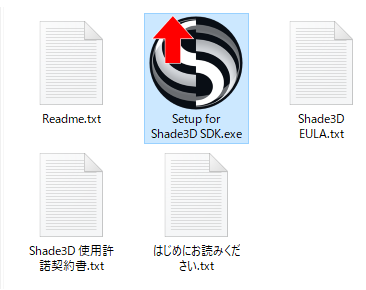
※ Windowsの設定によっては、「.exe」などの拡張子は表示されない場合があります。
※ Windows版のファイルは、Zip形式で圧縮されています。ZIPファイルを展開する場合は、
ファイルを右クリックし表示されるメニューより「すべてを展開」を選択して実行してください。
———————————————
▼Shade3D SDK Ver.2 のインストール
———————————————
Shade3D SDK Ver.2 のインストール手順をご案内します。
1. フォルダ内にある「Setup for Shade3D SDK.exe」ダブルクリックしてください。
2.「ユーザーアカウント制御」画面が表示されます。「はい」(または「続行」)ボタンをクリックして起動を
許可してください。
3.「セットアップに使用する言語の選択」画面が表示されます。利用する言語を選択して「OK」ボタンを
クリックしてください。
4.「使用許諾契約書の同意」画面が表示されます。
ソフトウェア使用許諾契約書」の内容をよくお読みください。
内容に同意される場合は、「同意する」を選択して、「次へ」ボタンをクリックしてください。
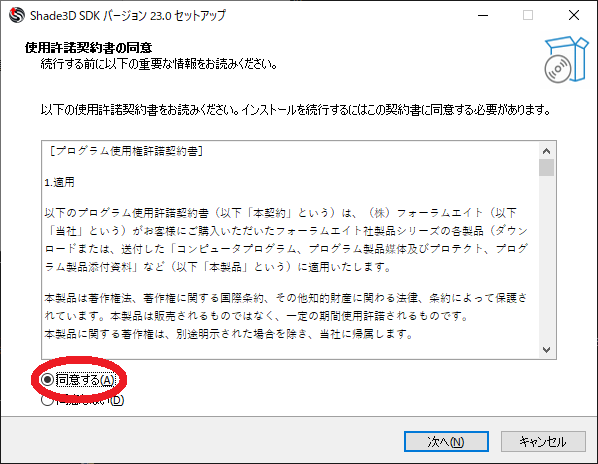
5.「インストール先の指定」画面が表示されます。インストール先のディレクトリを確認して「次へ」を
クリックしてください。
6.「インストール準備完了」画面が表示されます。
インストール準備が完了しましたら「インストール」ボタンをクリックして画面の指示に従いインストールを
完了してください。
上記方法でインストールは完了です。
「Shade3D SDK」のご利用を開始してください。